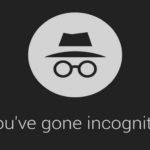Si Windows 10 funciona lento desmarca los programas que se Inician Automáticamente
Cada vez que inicies Windows 10, hay varios programas que se activan de forma automática. Estos programas ralentizan el sistema operativo, dejándolo más lento, ya que están consumiendo recursos en segundo plano. Como ejemplo tienes Google Drive, OneDrive, Spotify, Steam, Battle net, y otros.
Si Windows 10 funciona lento puedes optimizar el inicio de programas que se inician automaticamente y aumentar su velocidad desde el momento de su inicio. Para lograrlo tienes que hacer lo siguiente:
Paso #1: Usa la combinación de teclas CTRL + ALT + SUPR, luego elige la opción Administrador de Tareas.
Paso #2: Dale clic a la pestaña llamada Inicio, esta te mostrará una lista de programas que dirán Habilitado o Deshabilitado. Los Habilitados son los que se inician con Windows.
Cada vez que inicies Windows 10, hay varios programas que se activan de forma automática. Estos programas ralentizan el sistema operativo, dejándolo más lento, ya que están consumiendo recursos en segundo plano. Como ejemplo tienes Google Drive, OneDrive, Spotify, Steam, Battle net, y otros.
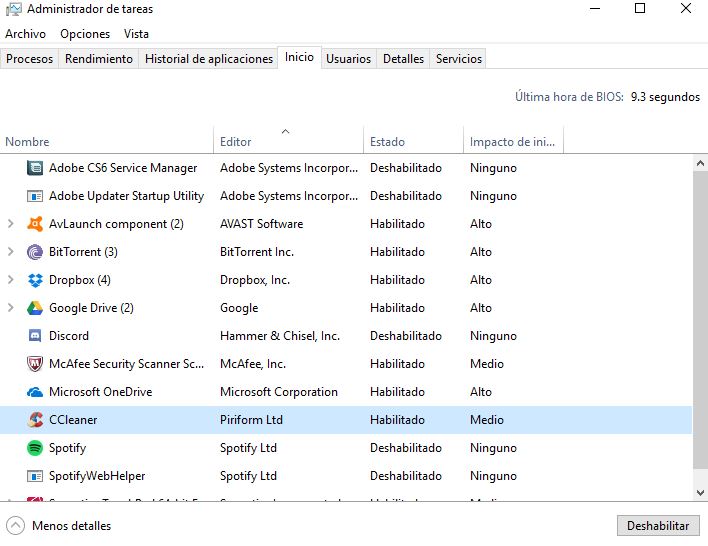
Paso #3: Elige el programa que quieras evitar que se inicie con Windows y dale clic en Deshabilitar, en la esquina inferior derecha de la ventana.
Otra forma de deshabilitar programas y acelerar Windows 10 es a través de la Configuración del Sistema:
Paso #1: Usa la combinación de teclas Windows + R, te aparecerá una casilla.
Paso #2: Escribe msconfig dentro de la casilla y dale Aceptar. Se abrirá la Configuración del Sistema.
Paso #3: Elige la pestaña llamada Servicios. Abajo del gran recuadro con las aplicaciones, marca la opción llamada “Ocultar todos los servicios de Microsoft”.
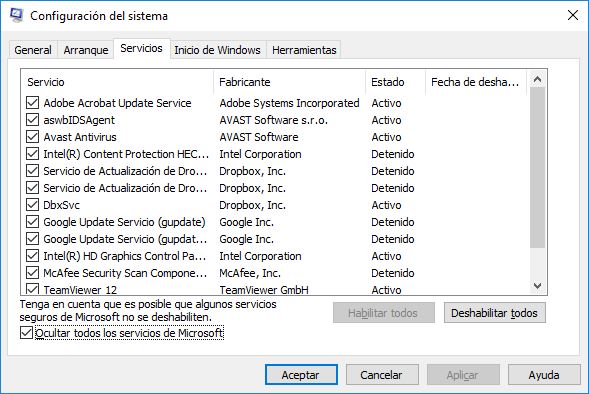
Paso #4: Ve la lista que está más arriba y elige los procesos que ya no quieras que se inicien en tu PC cuando esta arranque. Si tienes alguna duda de cuál desmarcar, puedes buscar en la web o preguntarnos.
Los programas que se inician con Windows 10 no solo consumen recursos, sino que muchas veces están en segundo plano sin que te des cuenta. Para optimizar y acelerar Windows 10, lo mejor es que de tiempos a tiempos analices cuales están activos, y si no te interesan, hasta los puedes desinstalar.